Tarkista, mikä versio sinulla on Zoomista ja päivitä se tarvittaessa
- Avaa Zoom-sovellus koneellasi
(Windows-koneella minkä tahansa ohjelman avaaminen on nopeinta, kun painat Win-näppäintä (Macissa CMD+SPACE) ja alat kirjoittaa ohjelman nimeä. Zoomin tapauksessa todennäköisesti pelkkä z-kirjain löytää Zoomin ensimmäiseksi hakutulokseksi. Tarvittaessa jatka kirjoittamista kunnes näet Zoomin ensimmäisenä hakutuloksissa ja valitse se esimerkiksi painamalla Enter-näppäintä.) - Kirjaudu sisään, ja profiilivalikko (oikeassa yläkulmassa), valitse Check for updates. Avautuvasta ponnahdusikkunasta näet, pitäisikö sinun päivittää sovellus.
- Jos sinulla on käytössä vanha versio, päivitä sovellus:
Päivitysohje riippuu siitä, onko käytössäsi
Näin päivität Zoomin ICT-palveluiden ylläpitämälle Windows-koneelle (vain henkilökunta):
- Ota VPN-yhteys Oamkin KK-verkkoon.
- Avaa Software Center
- Hae Zoom näkyviin applications/Sovellukset-näkymän hakukentän kautta ja asenna sieltä Zoomin uusin versio (alla näkyvässä joskus 2020 tehdyssä kuvassa haetaan 5.0 versiota, nyt versionumero on jo eri: Löydät uusimman version Software Centeristä!).
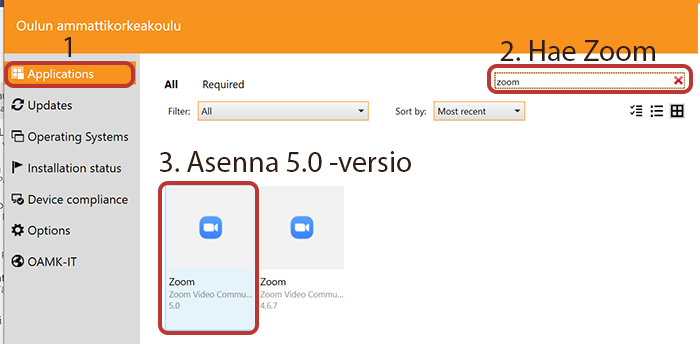
Huom. Jos asennus ei onnistu, vaikka olet VPN-verkossa (eli saat ilmoituksen “Status: Failed”), tämä voi auttaa:
- Avaa Control Panel ja valitse Configuration Manager
- Actions-välilehdellä, valitse Discovery Data Collection Cycle ja paina Run now.
- Kokeile sitten asentaa Zoom uudestaan.
Näin päivität Zoomin itse ylläpitämällesi koneelle (ohje pätee myös macOS-käyttäjille):
- Kirjaudu sovellukseen
- (jos olet oamkilainen, käytä aina kirjautuessasi Single Sign On eli SSO-vaihtoehtoa Oamkin tunnuksilla)
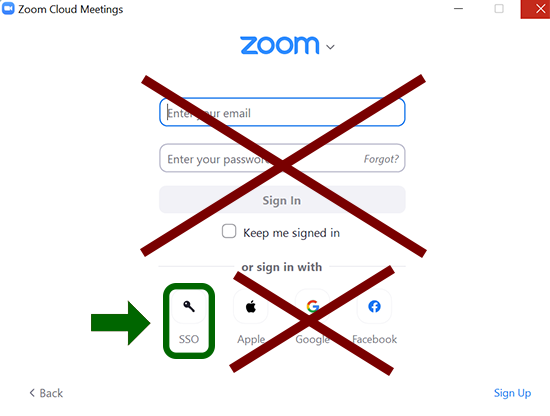
- Seuraavassa näkymässä, anna Company domain -kohtaan osoitteeksi oamk.zoom.us
- Kirjaudu Zoomiin Oamkin käyttäjätunnuksella ja sen salasanalla.
- (jos olet oamkilainen, käytä aina kirjautuessasi Single Sign On eli SSO-vaihtoehtoa Oamkin tunnuksilla)
- Avaa oikean yläkulman profiilivalikko ja valitse Check for Updates -vaihtoehto.
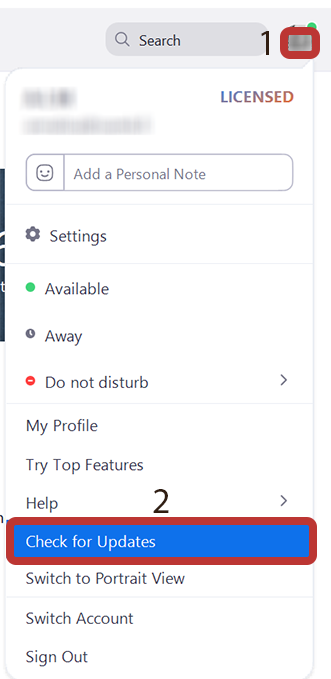
- Zoom kertoo sinulle versiotiedot ja kehottaa päivittämään sovelluksen; paina Update ja anna Zoomin päivittyä.
« Takaisin
Tämä artikkeli julkaistiin kategorioissa English version available, Kaikki ohjeet, Oamk , Oamkin henkilöstölle, Oamkin opiskelijoille, saavutettava sisältö ja tageilla Software Center, zoom, Zoom-päivitys. Lisää permalink suosikkeihisi.